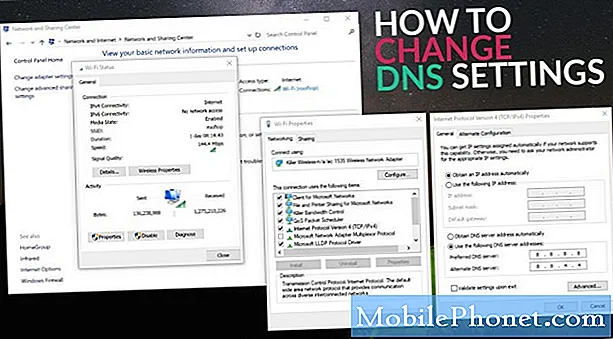
Зміст
- Навіщо змінювати налаштування DNS на комутаторі Nintendo?
- Як змінити налаштування DNS на Nintendo Switch
- Пропоновані показники:
За замовчуванням налаштування DNS на консолі Nintendo Switch повинні бути налаштовані автоматично після підключення до Wi-Fi або точки доступу. Зазвичай ці налаштування надаються постачальником послуг Інтернету. Однак ви також можете вручну використовувати інший набір серверів, наприклад, сервер Google, якщо у вас виникають проблеми з DNS.
У цьому посібнику ми покажемо вам прості кроки щодо того, як змінити основні та додаткові налаштування DNS на консолі Nintendo Switch. Ми використовуватимемо DNS, наданий Google, оскільки вони, як правило, надійніші та швидші у порівнянні з DNS-серверами від провайдерів.
Якщо ви хочете скористатися власними налаштуваннями вашої мережі, ви також можете це зробити.
Навіщо змінювати налаштування DNS на комутаторі Nintendo?
Якщо у вас виникають проблеми з підключенням, такі як код помилки 2810-1006, можливо, доведеться перевірити мережеві налаштування на Nintendo Switch. Одним із налаштувань, які ви повинні налаштувати належним чином, є сервер доменних імен або DNS. Іноді збій у мережі може повернути всі значення вашого DNS до нулів, що може призвести до проблем із підключенням. У моєму випадку у мене виникла проблема з DNS після зміни регіону мого облікового запису Nintendo. Щоб вирішити свою проблему, я просто вручну змінюю Первинний і Вторинний DNS на серверах Google.
ТАКОЖ ЧИТАТИ:
- Як виправити проблеми з Wi-Fi комутатором Nintendo | не вдається підключитися, знайти мережу
- Прості кроки для підключення комутатора Nintendo до телевізора
- Як виправити проблему швидкого розряджання акумулятора від Nintendo
Як змінити налаштування DNS на Nintendo Switch
Змінити налаштування DNS на консолі дуже просто. Все, що вам потрібно зробити, це перейти до Налаштування меню та Інтернет розділ. Дізнайтеся, що саме робити, дотримуючись наведених нижче вказівок.
- Перейдіть до головного меню.
Натисніть кнопку з піктограмою будиночка на контролері, безпосередньо під правою аналоговою ручкою.

- Відкрийте Налаштування Інтернету.
Перейдіть до Налаштування (піктограма шестерні під іграми), а потім виберіть Інтернет> Налаштування Інтернету. Можливо, вам доведеться почекати кілька хвилин, поки консоль шукатиме мережі.

- Змініть налаштування DNS.
Як тільки у вас є Зареєстровані мережі списку, виберіть власну мережу, натиснувши A. Потім виберіть Змінити налаштування, прокрутіть вниз до Налаштування DNS і виберіть його.

- Введіть бажані DNS-сервери.
Виберіть Вручну, перейдіть до Основного DNS, введіть свій DNS-сервер і натисніть в порядку. Потім перейдіть до вторинного DNS, введіть також ваш бажаний сервер і натисніть в порядку. Якщо ви хочете використовувати DNS Google, використовуйте 8.8.8.8 для Початкового та 8.8.4.4 для Вторинного.

Це воно! Ви змінили DNS-сервери консолі.
Якщо ви вирішуєте проблему з підключенням, спробуйте перевірити наявність проблеми після зміни DNS-серверів.
Пропоновані показники:
- Найкращі налаштування ПК для Call Of Duty Warzone для підвищення FPS
- Як виправити збій Dota 2 під час матчу Липень 2020 р
- Як виправити модернізований збій у програмі Modern Warfare 2 Xbox One
- Як виправити Dota 2 Lag or FPS Drop In Main Menu or Intro
Відвідайте наш канал TheDroidGuy Youtube, щоб отримати додаткові відео про усунення несправностей.


